Avec l'aide de l'éditeur de registre, les utilisateurs expérimentés peuvent affiner le système d'exploitation. Les modifications apportées à l'éditeur de registre peuvent entraîner des pannes irréversibles du système, alors assurez-vous de faire ce qu'il faut avant d'utiliser l'éditeur.
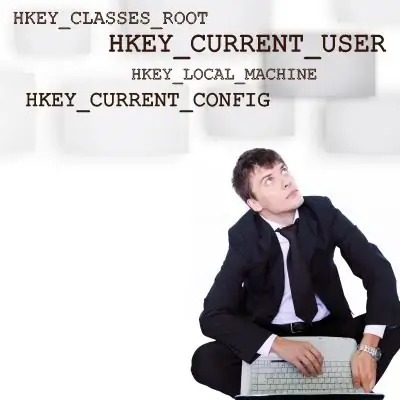
Instructions
Étape 1
Vous pouvez démarrer l'Éditeur du Registre en cliquant sur le bouton Démarrer de la barre des tâches Windows, puis en tapant regedit dans la section Exécuter.
Étape 2
Si la commande est saisie correctement, la fenêtre de l'Éditeur du Registre s'ouvrira.
Étape 3
Si vous êtes le seul utilisateur de l'ordinateur et que vous êtes sûr que l'interdiction d'activer l'éditeur de registre n'a pas été définie, vous devez procéder comme suit: Saisissez la commande gpedit.msc dans la fenêtre « exécuter » déjà familière. Ensuite, allez dans la section "Configuration utilisateur", puis "Modèles d'administration" - "Système" - "Rendre les outils d'édition du registre indisponibles". Ici, faites un clic droit sur l'élément "Propriétés" et dans le menu qui apparaît, définissez la valeur "Désactiver". Ensuite, tapez à nouveau regedit dans le menu Exécuter. L'éditeur de registre devrait démarrer.






